Możesz udostępnić dodatkowe aplikacje do automatycznego uruchamiania. Aplikacje będą wyświetlane w opcjach widocznych na stronie Uruchamianie w ustawieniach podczas konfigurowania automatycznego uruchamiania aplikacji po uruchomieniu urządzenia (po wybraniu tej opcji aplikacje mogą być wyświetlane na pasku zadań lub w innym miejscu — lub aplikacje mogą się uruchamiać w tle).

Aby sprawdzić, które aplikacje są dostępne, przejdź do menu Start > Ustawienia > aplikacje > uruchamiania. Jeśli jako tytuł aplikacji zostanie wyświetlony komunikat "Nie można znaleźć tej aplikacji", może to oznaczać, że aplikacja znajduje się na dysku sieciowym lub ścieżka do aplikacji może nie istnieć. Czasami dzieje się tak, jeśli aplikacja została odinstalowana i możesz dodać ją ponownie, aby spróbować ją naprawić.
Jeśli nie widzisz aplikacji, którą chcesz skonfigurować do automatycznego uruchamiania, możesz spróbować ją dodać.
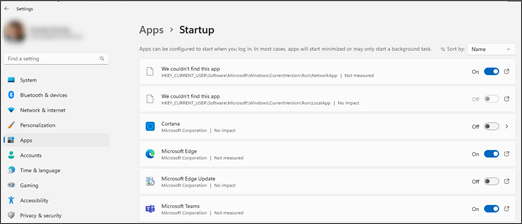
Dodawanie aplikacji do dostępnych opcji
Jeśli wybrana aplikacja nie jest wyświetlana na stronie Uruchamianie, istnieją dwa sposoby, aby spróbować ją dodać.
-
Możesz pobrać ją ze sklepu Microsoft Store.
Uwaga: Nie wszystkie aplikacje ze sklepu Microsoft Store będą dostępne na stronie Uruchamianie. Jeśli pobrana aplikacja nie jest widoczna na stronie Uruchamianie, może ona nie być dostępna do automatycznego uruchamiania.
-
Jeśli aplikacja nie jest dostępna w Microsoft Store (. aplikacje MSIX), możesz je dodać za pomocą lokalizacji folderów. Musisz go pobrać, zanotuj lokalizację folderu, w której został zainstalowany, a następnie skopiuj plik wykonywalny z tego folderu dla tej aplikacji do jednego z następujących zalecanych folderów.
Tylko Ty zobaczysz tę aplikację na stronie Uruchamianie, jeśli używasz:
%userprofile%\AppData\Roaming\Microsoft\Windows\Start Menu\Programs\Startup
Każda osoba korzystająca z urządzenia zobaczy aplikację na stronie Uruchamianie, jeśli będzie używana:
%ProgramData%\Microsoft\Windows\Start Menu\Programy\Startup
Aby uzyskać więcej informacji na temat dodawania aplikacji tak, aby była widoczna tylko Dla Ciebie, zobacz Dodawanie aplikacji, aby uruchamiać się automatycznie podczas uruchamiania w Windows 10.
Wyświetlanie ścieżek aplikacji, których nie można znaleźć
Jeśli chcesz naprawić aplikację z uszkodzoną ścieżką i wyświetlić ją poprawnie na stronie Uruchamianie, możesz dodać aplikację. Jeśli chcesz tylko wyświetlić uszkodzoną ścieżkę, możesz spojrzeć na ścieżkę i sprawdzić, czy jest oczekiwana.
-
Przejdź do menu Start ustawienia > > aplikacje > uruchamiania.
-
Wybierz ikonę

Uwaga: Aplikacje zainstalowane za pośrednictwem Microsoft Store (. aplikacje MSIX) nie mają tych ikon. Jeśli wybierzesz ikonę dla tych aplikacji, Eksplorator plików otworzy i wyróżni plik wykonywalny.
Jeśli nie ma prawidłowej ścieżki, w oknie jest wyświetlana lokalizacja rejestru zawierająca uszkodzoną ścieżkę.
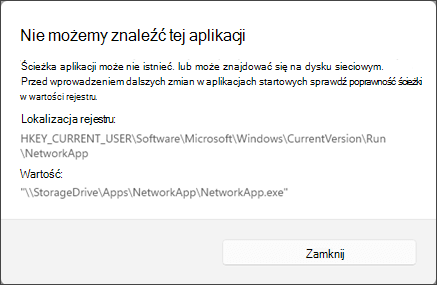
-
Przejdź do lokalizacji rejestru i znajdź uszkodzoną ścieżkę.
Jeśli na stronie Uruchamianie jest widoczna tylko ta aplikacja, sprawdź:
HKCU\Software\Microsoft\Windows\CurrentVersion\Run
Jeśli inna osoba korzystająca z urządzenia zobaczy aplikację na stronie Uruchamianie, sprawdź:-
HKLM\Software\Microsoft\Windows\CurrentVersion\Run
-
HKLM\Software\Wow6432Node\Microsoft\Windows\CurrentVersion\Run
-
Ważne: Nie zalecamy zmieniania niczego w rejestrze. Jeśli tak, zdecydowanie zalecamy uprzednie utworzenie kopii zapasowej rejestru .
Powiązany temat
Konfigurowanie automatycznego uruchamiania aplikacji podczas uruchamiania urządzenia










